|
НАЗНАЧЕНИЕ
Универсальный
программатор "3 in 1" предназначен для программирования карт
доступа Gold Wafer и MultiMac2.
На платах карт этих типов обычно установлены PIC-процессор 16F84 и eeprom-микросхема
(память) 24LC16, причем микросхемы могут быть как в обычных (DIP) корпусах,
так и в виде микрочипов. Программатор пригоден для программирования
всех типов карт.
Для прошивки
PIC используется встроенный интерфейс Ludipipo (JDM) Переход в этот
режим осуществляется переводом движков переключателей 10 и 11 в правое
положение, при этом начинает светиться красный светодиод 2 (см. рисунок).
Положение перемычки переключателя 9 в этом режиме не имеет значения.
В
программаторе также реализованы интерфейсы Смартмаус (6MГц) для ввода
ключей в оригинальные карты и Феникс (3,5 МГц) для прошивки ключей и
прошивок в EEprom (микросхему памяти) ПИКкарт. Эти режимы включаются
переводом всех восьми движков ДИП переключателей 10 и 11 в левое положение,
при этом начинает светиться зеленый светодиод 3. Переключателем 9 выбирают
рабочую частоту, т.е. тип используемого интерфейса
(Смартмаус 6 МГц-перемычка в левом положении или Феникс 3,58 МГц-перемычка
в правом положении).
При
наличии файлов рабочих прошивок возможно программирование карт доступа
к кодированным спутниковым каналам, операторы которых не имеют прав
вещания на территории Украины (например, каналы в кодировках SECA, VIACСESS,
IRDETO со спутников ASTRA и HOT BIRD). Файлы прошивок могут иметь расширения
"bin" либо "hex".
ПРОГРАММНОЕ
ОБЕСПЕЧЕНИЕ
На
дискете к программатору прилагаются:
- программное обеспечение IC Prog 1.04 (можно скачать здесь);
- программное обеспечение Chip-Cat 2.2 (можно скачать здесь);
- тестовые файлы прошивки (только для обучения работе, скачать здесь),
далее в тексте даются ссылки на эти файлы.
- файл с описанием работы.
Перед
началом работы распакуйте архивы с программным обеспечением в директорию
с программами, например, С:\ProgramFiles\
ВНЕШНИЙ
ВИД ПРОГРАММАТОРА
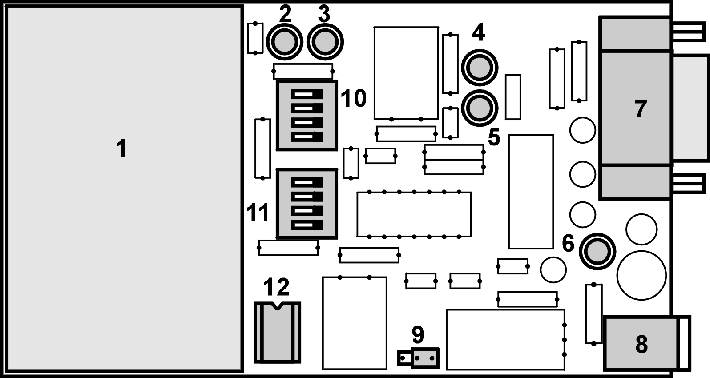
1. Картоприемник
2. Индикатор режимов “Смартмаус” и “Феникс”
3. Индикатор режима JDM (Ludipipo)
4. Индикатор загрузки данных
5. Индикатор сигнала “Сброс”
6. Индикатор питания
7. Разъем для подключения программатора к COM-порту компьютера посредством
кабеля
8. Разъем для подключения программатора к блоку питания
9. Перемычка-переключатель режимов работы программатора **
10 и 11. Переключатели режимов работы программатора *
12. Разъем для программирования микросхем EEprom в режиме JDM
* Если все
восемь движков переключателей 10 и 11 установлены в “правое” положение,
как показано на рисунке, включен режим “JDM (Ludipipo)”.
В “левом” положении всех восьми движков этих переключателей включается
режим “Смартмаус” или “Феникс”, в зависимости от положения перемычки
переключателя 9 (см ниже).
** Если перемычка
переключателя 9 установлена в “правое” положение, как показано на
рисунке, включен режим “Феникс”. В “левом” положении, этой перемычки
включается режим “Смартмаус”. При этом все восемь движков переключателей
10 и 11, как сказано выше, должны быть в “левом” положении.
ПОДКЛЮЧЕНИЕ
И ОСНОВНЫЕ НАСТРОЙКИ
Подключение
(отключение) программатора к персональному компьютеру производится только
при полном отключении программатора, компьютера и всех устройств, подключенных
к компьютеру (принтера, сканера и т.п.) от электросети (вынуть вилки
из розеток)!
Все
советы по работе с программным обеспечением даются в предположении,
что у пользователя установлена интернациональная (с англоязычным интерфейсом)
версия Windows. Однако, для русской версии Windows все действия аналогичны.
Подключите
разъем 7 платы программатора к свободному разъему одного из COM - портов
персонального компьютера посредством специального кабеля (подходит кабель
для подключения внешнего модема).
Подключите
разъем 8 платы программатора к разъему блока питания напряжением 7-12
вольт, с "плюсом" на центральном выводе разъема. При правильном
подключении начнет светиться светодиод 6 и один из светодиодов 2, 3.
Для определенности будем полагать, что выбран порт COM2, хотя с таким
же успехом можно выбрать COM1.
Загрузите
ОС Windows 95 или Windows 98.
Зайдите в "My Computer / Control Panel / System / Device
Manager / Ports (COM & LPT)".
Проверьте наличие в системе выбранного порта.
Зайдите в "Communications Port (COM2) Properties/Port
Setting" и установите скорость передачи данных "Bit per second"
на 9600, нажав "OK" два раза в обоих меню, выйдите из менеджера
устройств.
РАБОТА
С ПРОГРАММОЙ IC-PROG
Загрузите
программу icprog.exe, вы увидите приглашение сконфигурировать программу
в соответствии с Вашим "железом" и окно "Hardware setting".
В этом окне поставьте:
- programmer: JDM Programmer;
- отметьте COM порт, к которому подключена плата программатора, например,
COM-2, нажмите OK.
Зайдите
в меню Setting/Options и выберите русский язык интерфейса:
- закладка меню Language - Russian, нажмите OK;
- на приглашение о перезапуске ответьте OK, программа перезапустится
с русским интерфейсом;
- выберите в меню Настройки/Опции;
- выберите закладку Смарткарта;
- отметьте устройство 16F84, такт. частота 3,58 МГц, порт COM-2, protocol
Multimac 214, нажмите "OK";
- поставьте отметку в Настройка/СмартКарта (Phoenix);
- вставьте карту в картоприемник контактными площадками вниз.
Запрограммируйте в пик-процессор программу-загрузчик (loader),
для чего:
- на плате программатора установите все движки переключателей 10 и 11
(см. рис.) в правое положение (светится красный светодиод), перемычку
9 так же установите в правое положение;
- в меню программы "IC-Prog 1.04", в окошке справа вверху,
выберите тип микросхемы "PIC 16F84";
- загрузите соответствующий файл прошивки - загрузчик для 16F84: Файл/Открыть
файл/load.hex/Open;
- в меню программатора выберите "Команды/Программировать все";
- при появлении сообщения: "Вы уверены, что хотите программировать
данное устройство?" - нажмите "YES".
Программирование процессора занимает от 30 до 50 секунд
и завершается сообщением "Успешно проверено!" (Нажмите на
"OK").
Запрограммируйте в микросхему памяти 24LC16 рабочую прошивку, для чего:
- на плате программатора установите все восемь движков переключателей
10 и 11 (см. рис.) в левое положение, перемычку 9 оставьте в правом
положении;
- в меню программы "IC-Prog 1.04", в окошке справа вверху,
выберите тип микросхемы "24C16";
- загрузите соответствующий файл прошивки микросхемы памяти 24LC16:
Файл/Открыть файл/24c16.bin/Open;
- в меню программатора выберите "Команды/Программировать все";
- при появлении сообщения: "Вы уверены, что хотите программировать
данное устройство?" - нажмите "YES".
Программирование памяти занимает около 40 секунд и завершается сообщением
"Успешно проверено!"
(Нажмите на "OK").
Теперь запрограммируйте в пик-процессор рабочую прошивку, для чего:
- на плате программатора снова установите все восемь движков переключателей
10 и 11 в правое положение, перемычку 9 оставьте в правом положении;
- в меню программы "IC-Prog 1.04", в окошке справа вверху,
выберите тип микросхемы "PIC 16F84";
- загрузите рабочий файл прошивки для 16F84: Файл/Открыть файл/16f84.hex/Open;
- в меню программатора выберите "Команды/Программировать все";
- при появлении сообщения: "Вы уверены, что хотите программировать
данное устройство?" - нажмите "YES".
После появления сообщения "Успешно проверено!" нажмите на
"OK".
Извлеките карту доступа из картоприемника программатора. Карта запрограммирована
для работы в тюнере.
Процесс программирования PIC-контроллера может завершиться сообщением
"Ошибка проверки по адресу 0000h". Обратите внимание, не оказалось
ли после загрузки рабочей прошивки отмеченным окошко "CP"
- Code Protection в главном окне программы IC Prog. При установленной
отметке в этом окне микропроцессор правильно прошивается, но становится
недоступным для чтения, т.е. прошивку с него становится невозможно скопировать.
Рекомендуем всегда проверять наличие отметки в этом окне и устанавливать
ее перед началом финальной прошивки микропроцессора. В ответственных
случаях и тогда, когда нет уверенности в исправности микропроцессора
16F84, следует прошить процессор рабочей прошивкой дважды. Первый раз
- со снятой отметкой CP, и, получив подтверждение об успешной прошивке,
установить отметку CP и прошить еще раз.
Таким
методом возможно программирование карт любого типа, при этом не имеет
значения, установлена микросхема памяти на карте в разъем, впаяна в
карту либо находится в виде микрочипа внутри материала карты вместе
с процессором. Однако, если микросхема памяти установлена в разъемную
панель, возможно ускоренное программирование обоих микросхем в режиме
JDM. Этот метод предусматривает следующие операции:
- Загрузите программу icprog.exe.
- Снимите отметку с меню Настройка/СмартКарта (Phoenix).
- Аккуратно извлеките микросхему 24LC16 (8-выводную) из панели на карте
доступа, запомнив направление ключа на корпусе микросхемы для последующей
правильной установки. Микросхема имеет на одной из коротких сторон выемку
и (или) возле первого вывода углубление. Панель для ее установки и на
карте, и на плате программатора имеет аналогичную выемку. Микросхема
устанавливается таким образом, что бы ее короткая сторона с выемкой
и (или) углублением совпала с такой же стороной панели. Следует иметь
в виду, что при неправильной установке микросхема выходит из строя и
подлежит замене.
Вставьте карту в картоприемник контактными площадками вниз.
Запрограммируйте в пик-процессор рабочую прошивку, для чего:
- на плате программатора установите все восемь движков переключателей
10 и 11 (см. рис.) в правое положение, положение перемычки 9 не играет
роли;
- в меню программы "IC-Prog 1.04", в окошке справа вверху,
выберите тип микросхемы "PIC 16F84";
- загрузите соответствующий файл прошивки для 16F84, "16f84.hex";
- в меню программатора выберите "Команды/Программировать все";
- при появлении сообщения: "Вы уверены, что хотите программировать
данное устройство?" - нажмите "YES".
Программирование процессора завершается сообщением "Успешно проверено!"
(Нажмите на "OK").
Извлеките карту из картосчитывателя.
Запрограммируйте в микросхему памяти 24LC16 рабочую прошивку, для чего:
- ничего не трогайте на плате программатора;
- ранее вынутую из панели микросхему памяти 24LC16 вставьте в восьмивыводную
панель на плате программатора таким образом, что бы ее короткая сторона
с выемкой и (или) углублением совпала с такой же стороной панели;
- в меню программы "IC-Prog 1.04", в окошке справа вверху,
выберите тип микросхемы "24C16";
- загрузите соответствующий файл прошивки микросхемы памяти 24LC16,
"24c16.bin";
- в меню программатора выберите "Команды/Программировать все";
- при появлении сообщения: "Вы уверены, что хотите программировать
данное устройство?" - нажмите "OK".
Программирование памяти в этом режиме занимает около 15 секунд и завершается
сообщением "Успешно проверено!" (Нажмите на "OK").
Аккуратно извлеките микросхему 24LC16 из панели программатора и установить
в панель карты.
Карта запрограммирована для работы в тюнере.
РАБОТА
С ПРОГРАММОЙ CHIP-CAT
Загрузите
программу ChipCat.exe.
Зайдите в меню "Configuration", (вторая кнопка слева), выберите
COM порт, к которому подключена плата программатора, например, COM-2,
частоту кварца 3,5 МГц, нажмите кнопку "Close".
В окне выберите "PIC-Wafer-Card, 16F84+24C16".
Загрузите рабочий файл прошивки для 16F84 "16f84.hex", ваши
действия: Load data for [1] (третья кнопка слева),
Files of type - All files, 16f84.hex/Open.
Загрузите рабочий файл прошивки для 24LC16 "24c16.bin", ваши
действия: Load data for [2] (пятая кнопка слева),
Files of type - All files, 24c16.bin/Open.
Нажмите кнопку с молнией (вторую справа).
На вопрос "Are you sure to write this device?" ответ "JA".
Последует указание установить программатор в режим PicProg-Mode [2],
вставить карту в картоприемник и нажать "OK". На плате программатора
установите все движки переключателей 10 и 11 в правое положение, перемычку
9 так же установите в правое положение. Вставьте карту в картоприемник
контактными площадками вниз. Нажмите OK. Появится сообщение "Installing
loader", затем требование переключить программатор в режим MOUSE
3.5 МГц. На плате программатора установите движки переключателей 10
и 11 в левое положение, перемычку 9 оставьте в правом положении. Появится
окно Writing Eeprom, затем снова окно с требованием установить программатор
в режим PicProg-Mode [2] и нажать "OK". На плате программатора
снова установите все движки переключателей 10 и 11 в правое положение,
перемычку 9 не трогайте, нажмите "OK". В случае успеха по
окончании работы программа никаких сообщений не выводит.
Рекомендуем повторить процесс программирования карты с установленной
защитой от копирования. Отметка "CP" ставится справа внизу
на закладке PIC 16F84 главного окна программы.
Отличия
от типовых гарантийных обязательств
Мы
не несем ответственности за возможный выход из строя блоков персонального
компьютера и микросхем карт доступа. Вы эксплуатируете данное устройство
на свой страх и риск.
В пределах
гарантийного срока (1 год с момента приобретения программатора) производится
его бесплатный ремонт. Решение вопроса о возможности замены программатора
мы оставляем за собой.
В случае повреждения монтажа печатной платы потребителем (самостоятельная
перепайка деталей, механические повреждения платы) возможен только платный
ремонт.
Мы
снимаем с себя всякую ответственность
за возможный выход из строя
блоков вашего персонального компьютера.
Вы эксплуатируете данное устройство только
на свой страх и риск!
Мы не публикуем принципиальную
электрическую схему программатора. Тем не менее, мы готовы предоставить
ее на определенных условиях. Полная техническая документация, позволяющая
запустить изделие в производство, может быть так же нами предоставлена.
Если у Вас есть вопросы, предложения, замечания - пишите
нам!
|